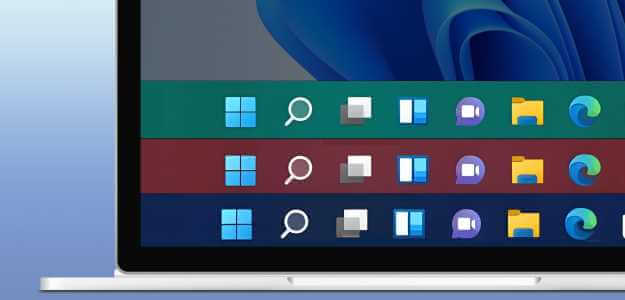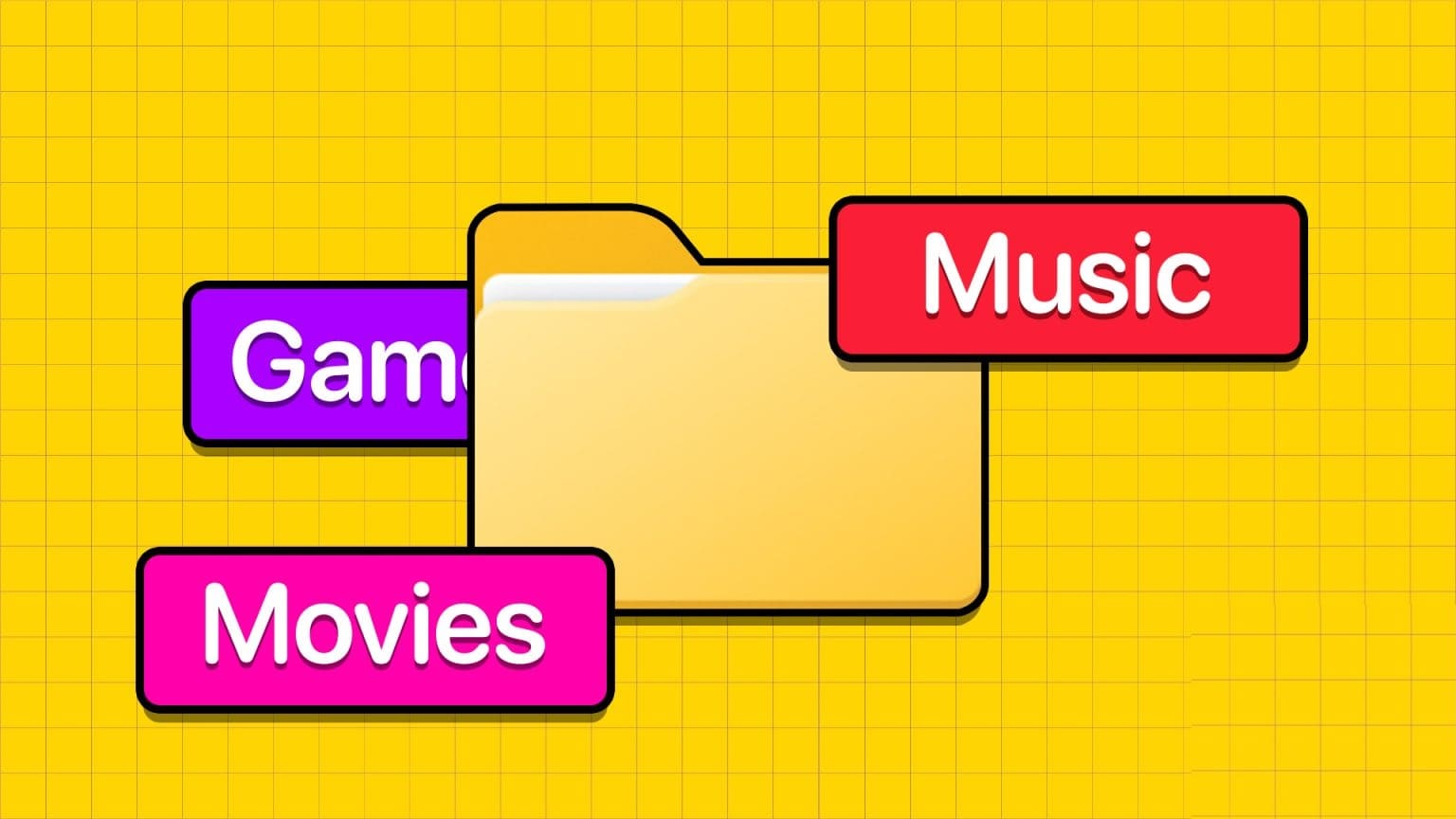Windows 11 tilbyder forbedrede versioner af native apps. Du kan udføre de fleste basale opgaver med dem – se billeder eller tjekke e-mails. Men hvad sker der, når disse standardapps mangler på din Windows 11-pc? Hvis du ikke kan finde dem, Standardapps på din Windows 11-pc Her er de 6 bedste måder at reparere manglende standardapps i Windows 11. Der er selvfølgelig ingen grund til at geninstallere Windows 11, medmindre tingene ikke kan repareres.
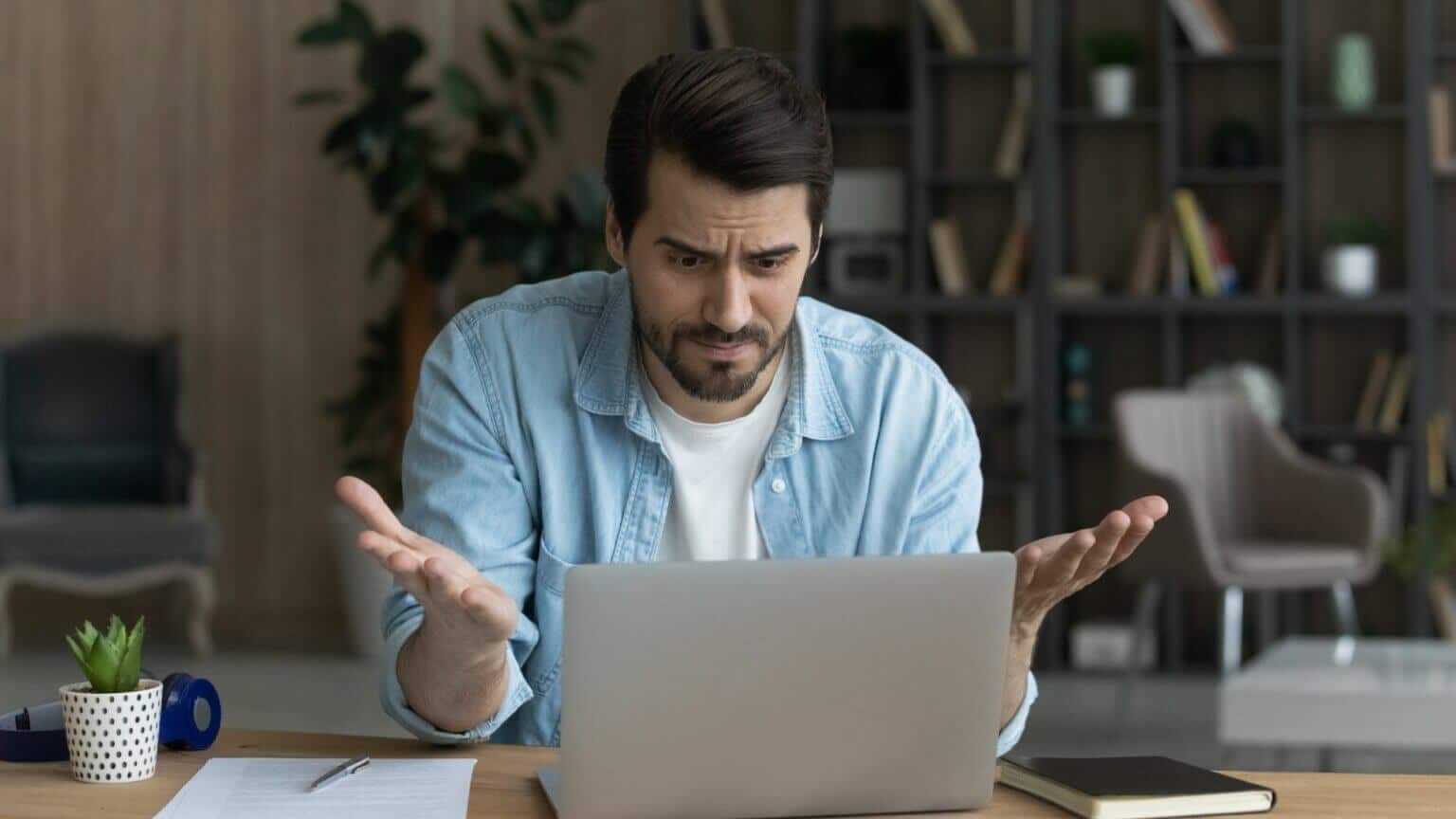
1. Kør Windows Store-apps for at foretage fejlfinding.
De indbyggede fejlfindingsværktøjer i Windows 11 kan hjælpe dig med at løse de fleste systemproblemer. Så hvis dine standardapps mangler, kan du starte med at køre fejlfindingsværktøjet til Windows Store-apps. Sådan gør du.
Trin 1: Åben startmenu , Og skriv Fejlfinding af indstillinger , og tryk på Enter.
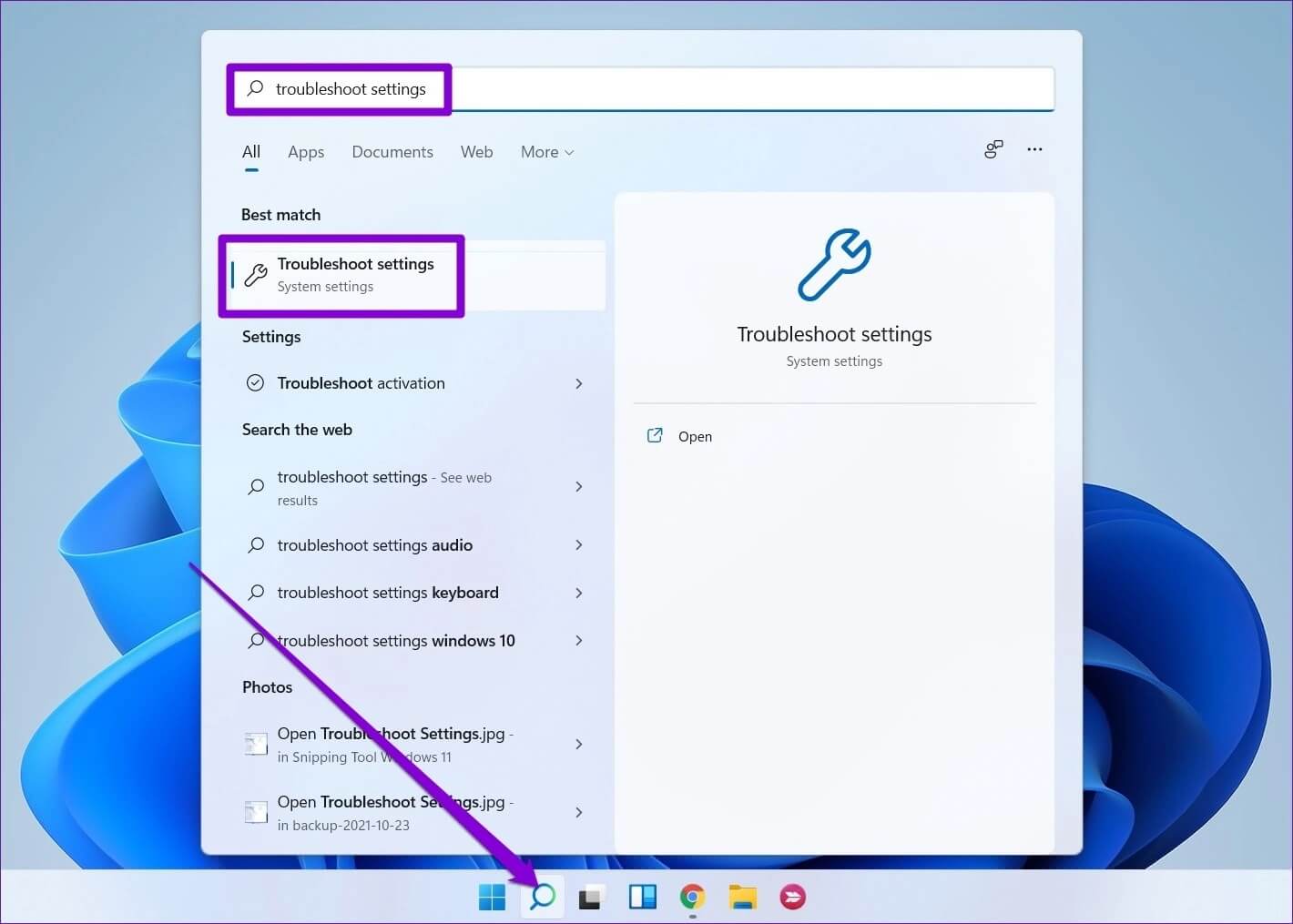
Trin 2: Klik på Andre fejlfindingsværktøjer.
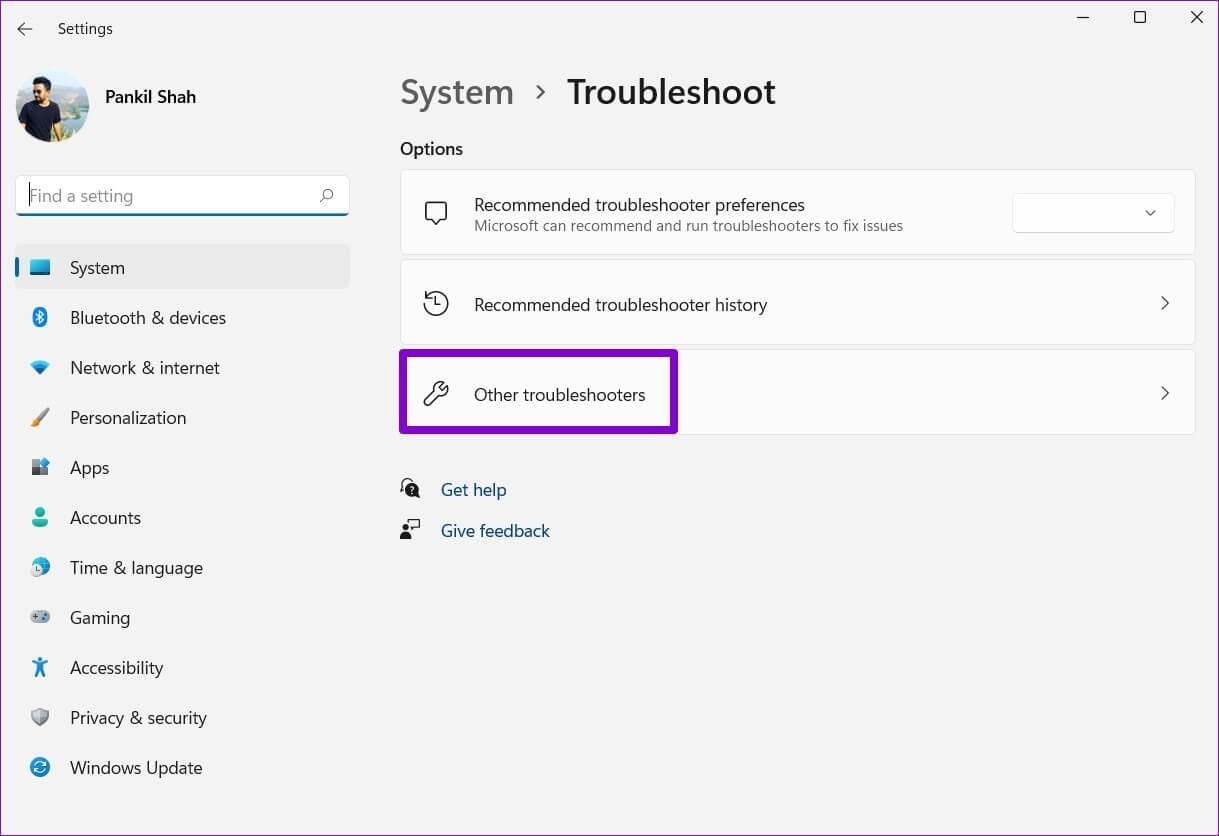
Trin 3: Klik på Afspil-knap ved siden af Windows Store-apps Følg instruktionerne på skærmen for at fuldføre fejlfindingsprocessen.
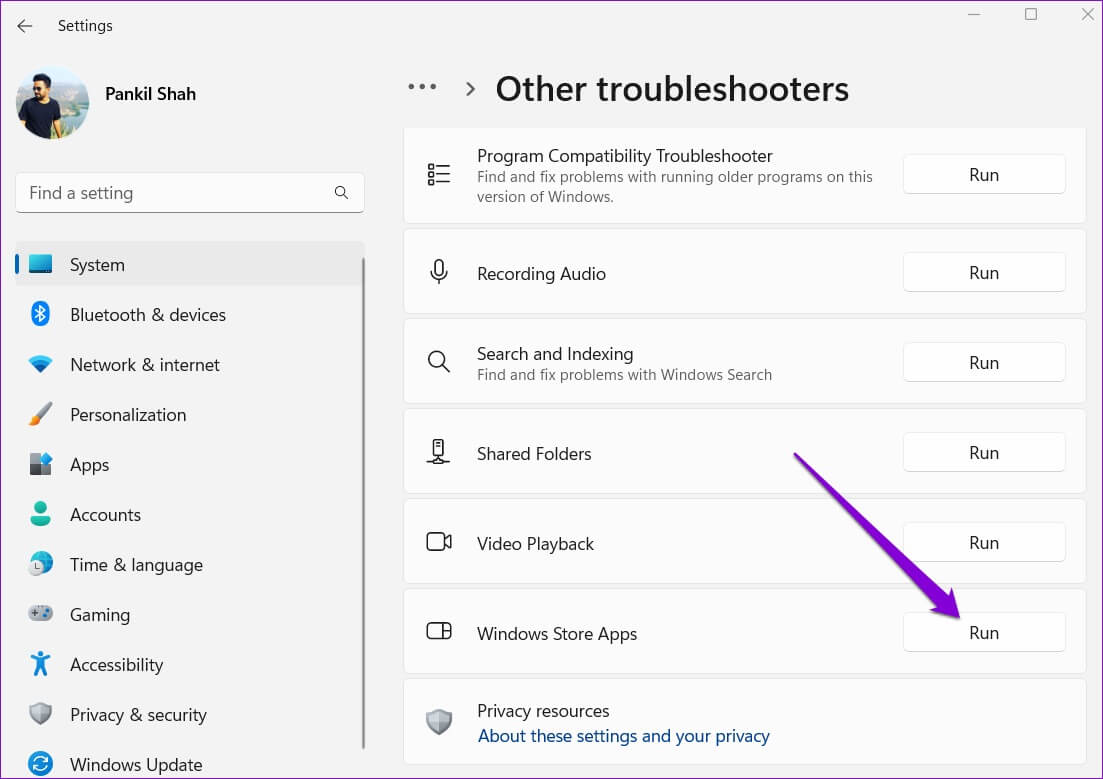
Når du har kørt fejlfindingsværktøjet, skal du kontrollere, om standardappsene er tilbage.
2. Ret manglende apps
Hvis Windows 11 mangler blot én eller to apps, f.eks. Microsoft Store Eller Fotos, du kan prøve at rette disse problematiske apps for at se, om det hjælper.
Trin 1: Højreklik på Start-ikon og vælg Indstillinger fra listen.
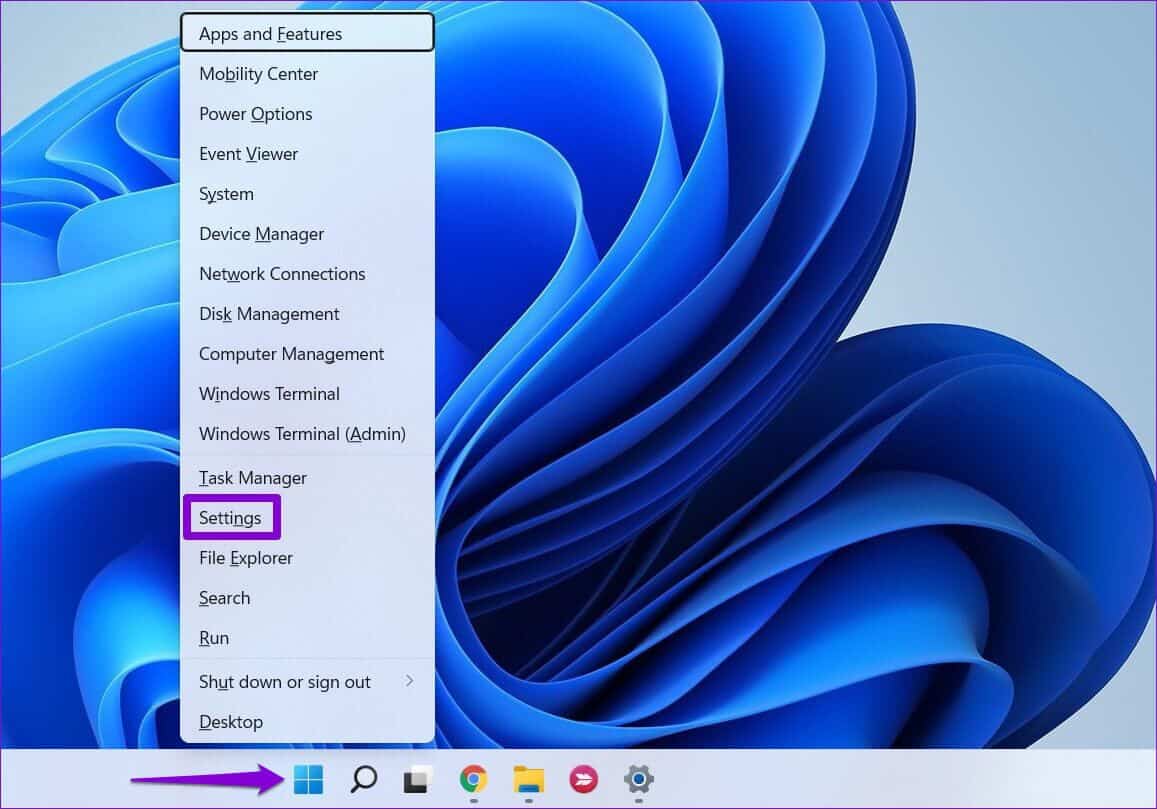
Trin 2: Gå til Fanen Applikationer og klik på Installerede apps.
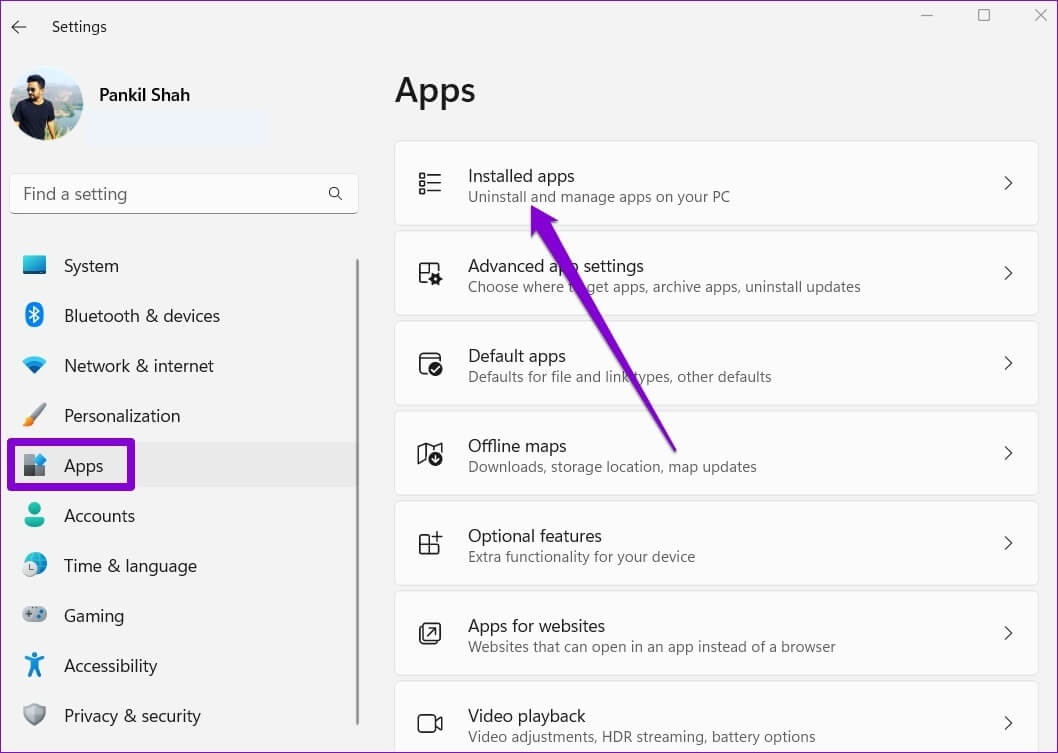
Trin 3: Find Ansøgning som du vil rette. Klik Ikon med tre prikker Ved siden af den og flyttet til Avancerede indstillinger.
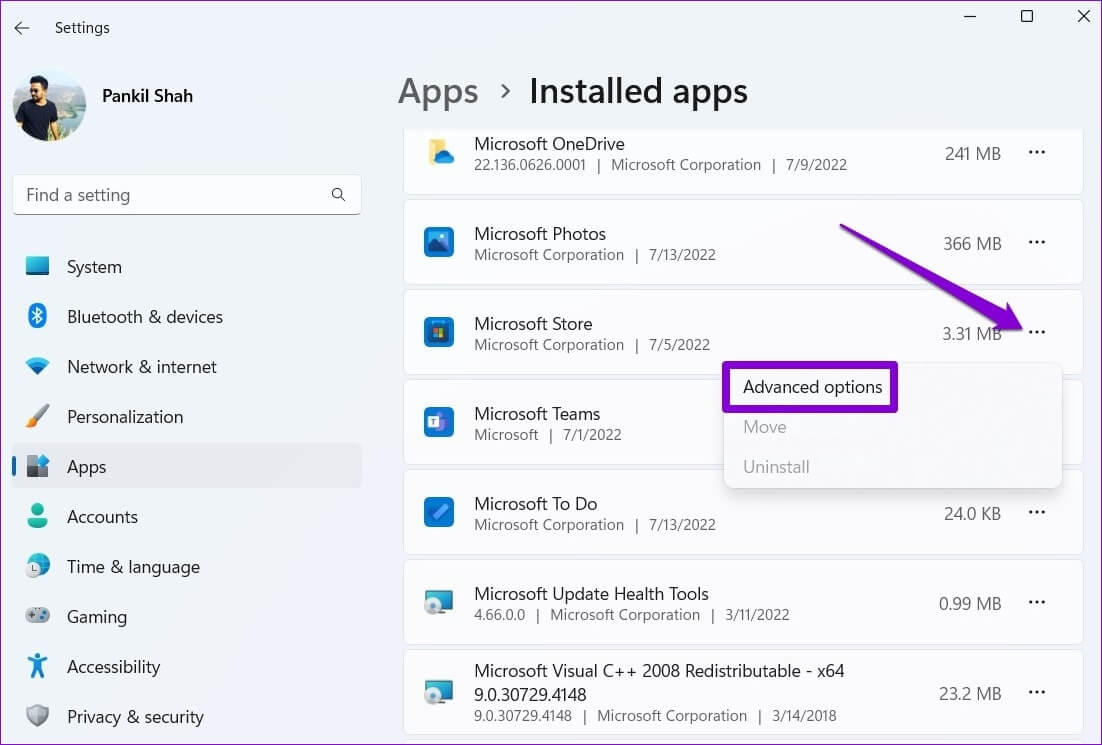
Trin 4: Rul ned til Omplaceringsafdeling og klik på reparation.
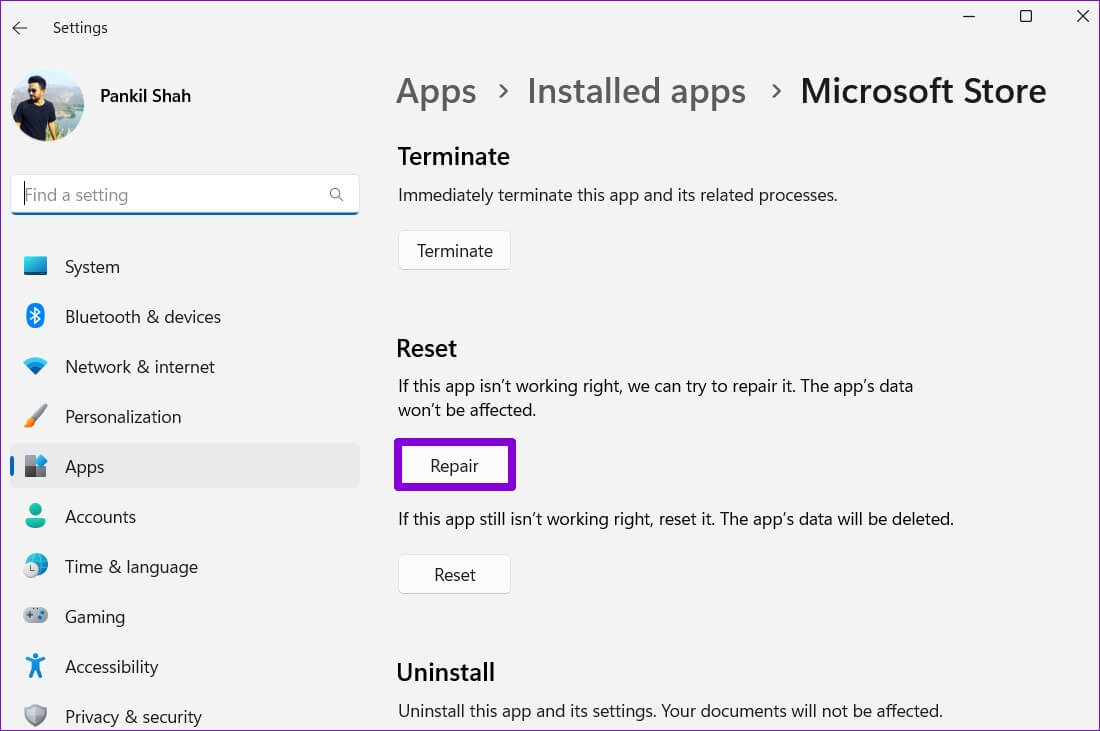
Hvis problemet fortsætter, kan du også Nulstil appen Fra samme menu. Bemærk at dette vil resultere i Fjern alle appdata.
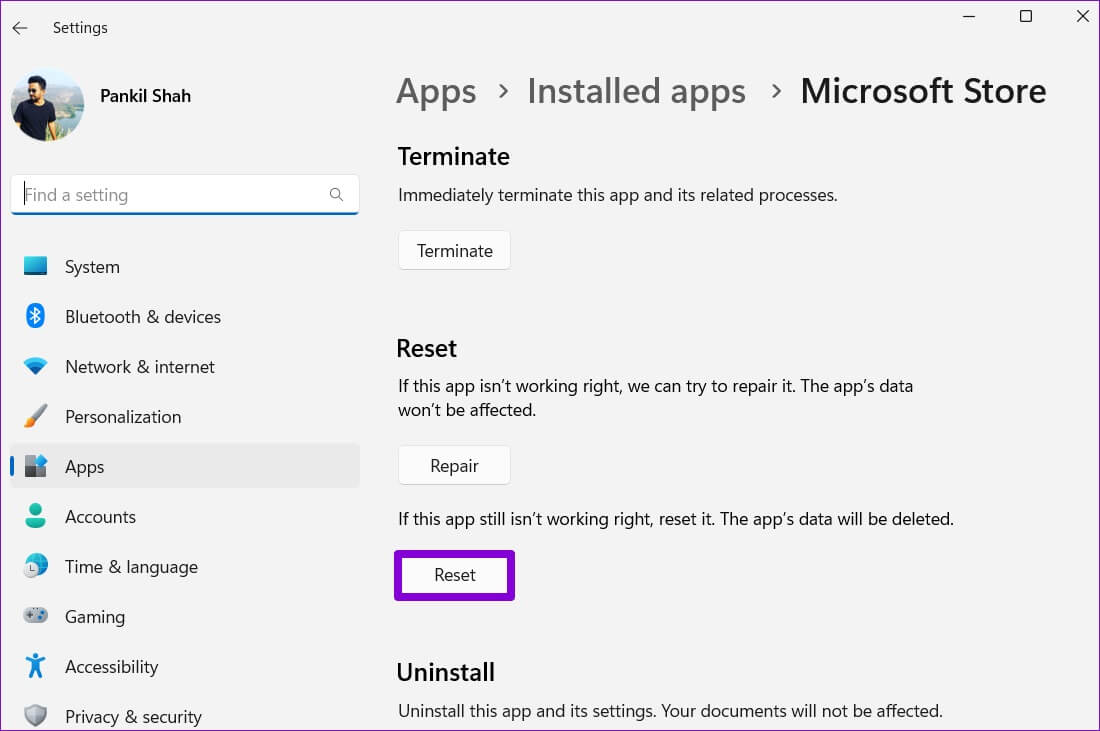
3. Geninstaller apps ved hjælp af POWERSHELL
Hvis det ikke virker at reparere appen, kan du bruge Windows PowerShell til at geninstallere alle standardapps på din computer. Sådan gør du.
Trin 1: Klik på Søgekode .ي Opgavelinje , Og skriv vindueskal , og klik på Kør som administrator.
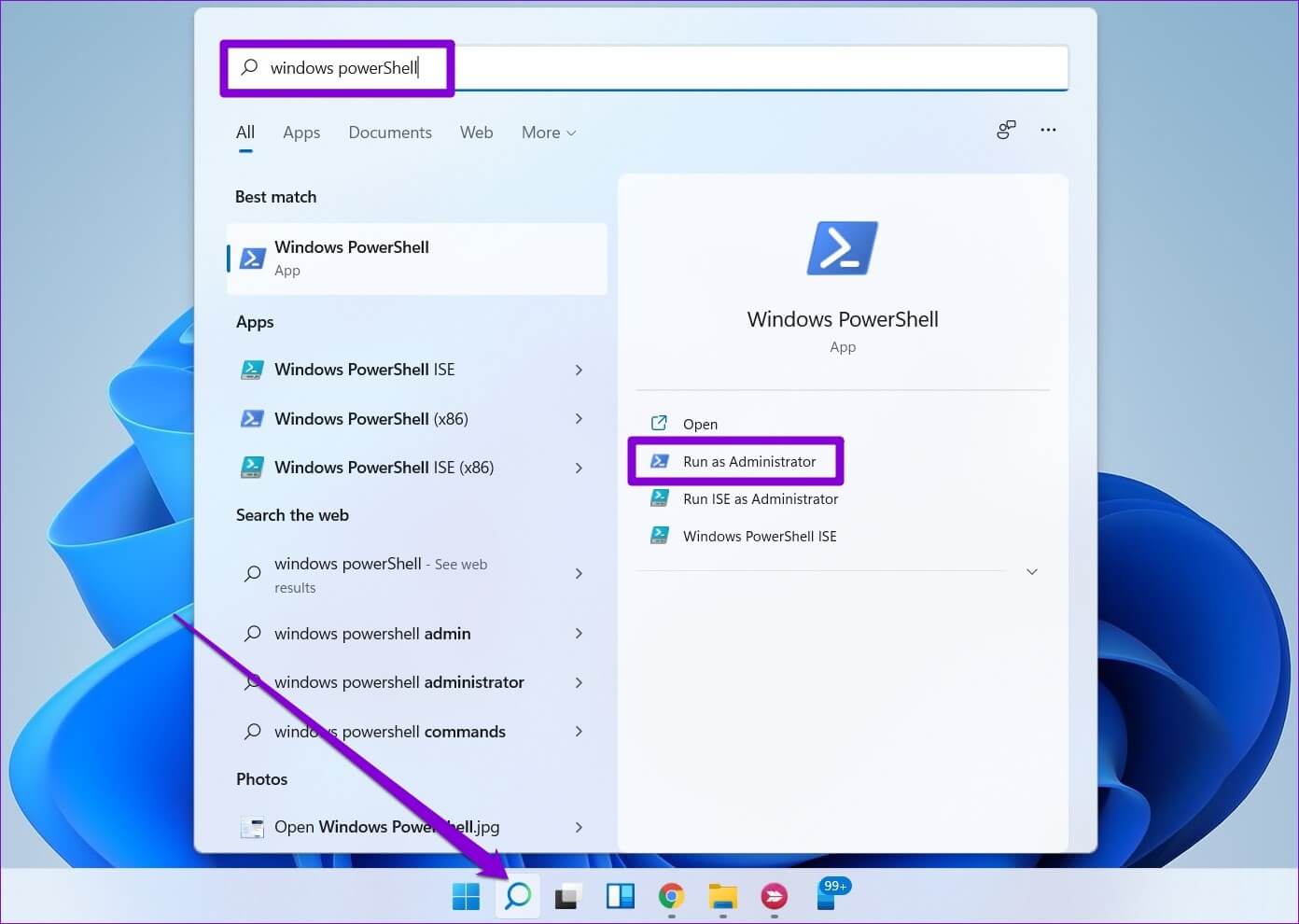
Trin 2: sæt ind Næste kommando .ي Styreenhed og tryk på Enter.
Get-AppXPackage | Foreach {Add-AppxPackage -DisableDevelopmentMode -Register "$($_.InstallLocation)AppXManifest.xml"
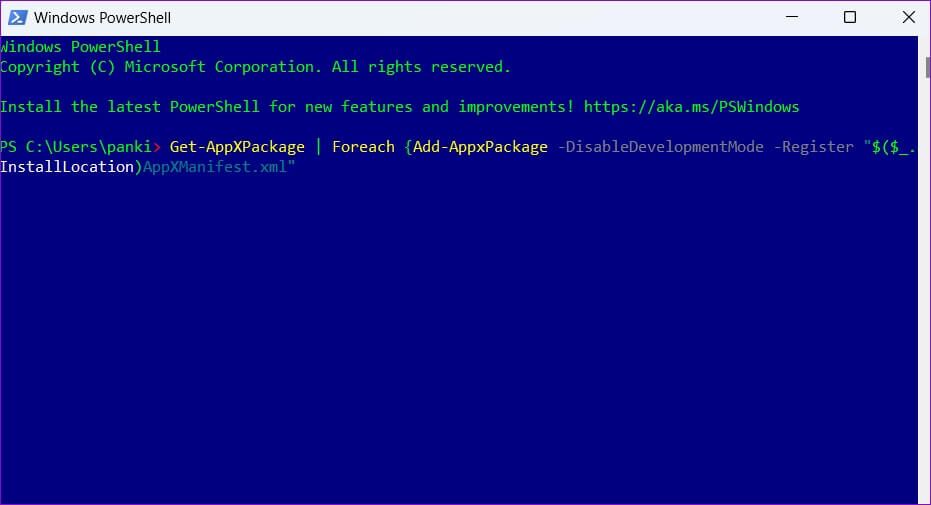
Dette kan tage lidt tid. Vent på, at processen er færdig, og genstart derefter computeren. Dine standardprogrammer vises igen.
4. Prøv den rene kasse.
Der er en mulighed for, at et nyligt installeret program eller en tredjepartstjeneste, der kører i baggrunden, forstyrrer Windows. Hvis problemet fortsætter, selv efter geninstallation af standardprogrammerne, kan du derfor genstarte computeren. Status for ren opstart.
Trin 1: Klik på Windows -tast + R At åbne Kør dialog , Og skriv msconfig , og tryk på Enter.
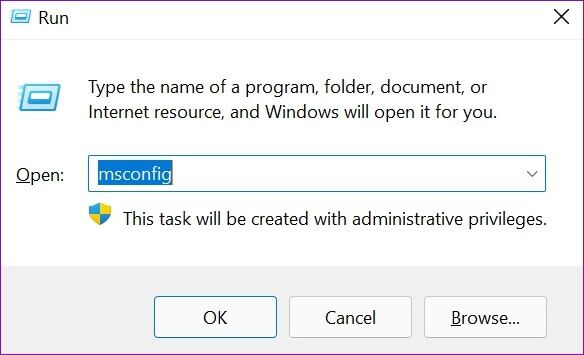
Trin 2: inden for Fanen Tjenester Markér feltet, der lyder "Skjul alle Microsoft-tjenester" og klik på Deaktiver alle knapper i nederste højre hjørne.
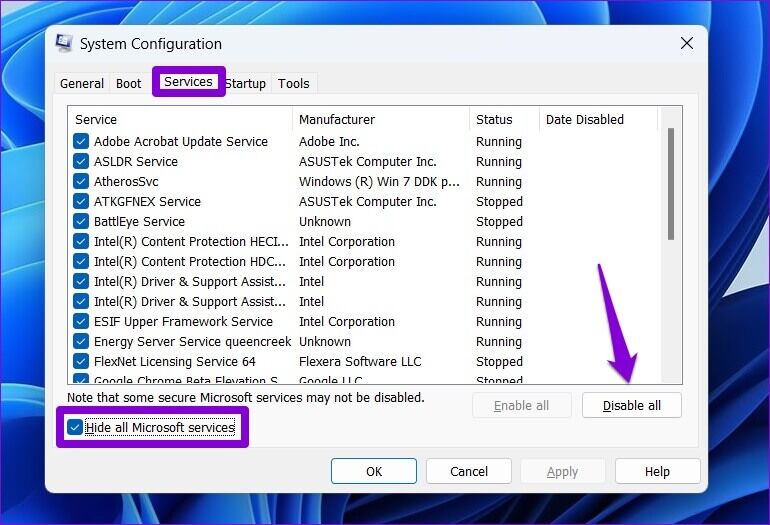
Trin 3: Skift derefter til Fanen Start og klik på Åbn Task Manager.
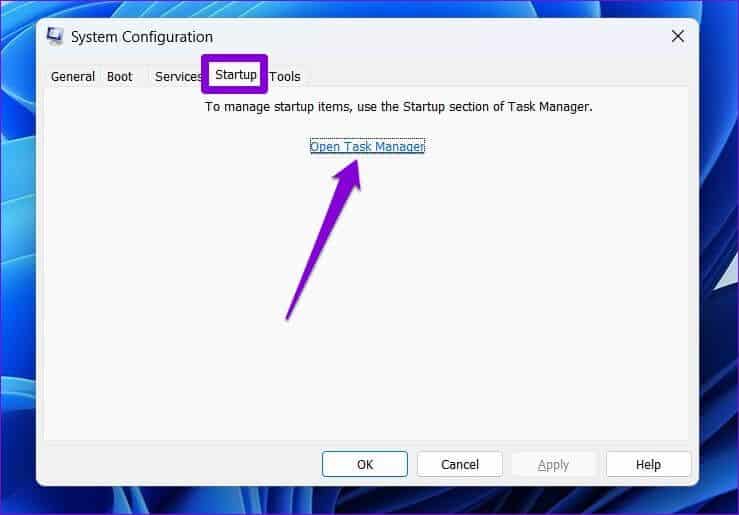
Trin 4: .ي Fanen Start , Find Tredjepartsprogram og klik på deaktiver Øverst. Gentag dette trin for at deaktivere alle tredjepartsapps og -programmer.
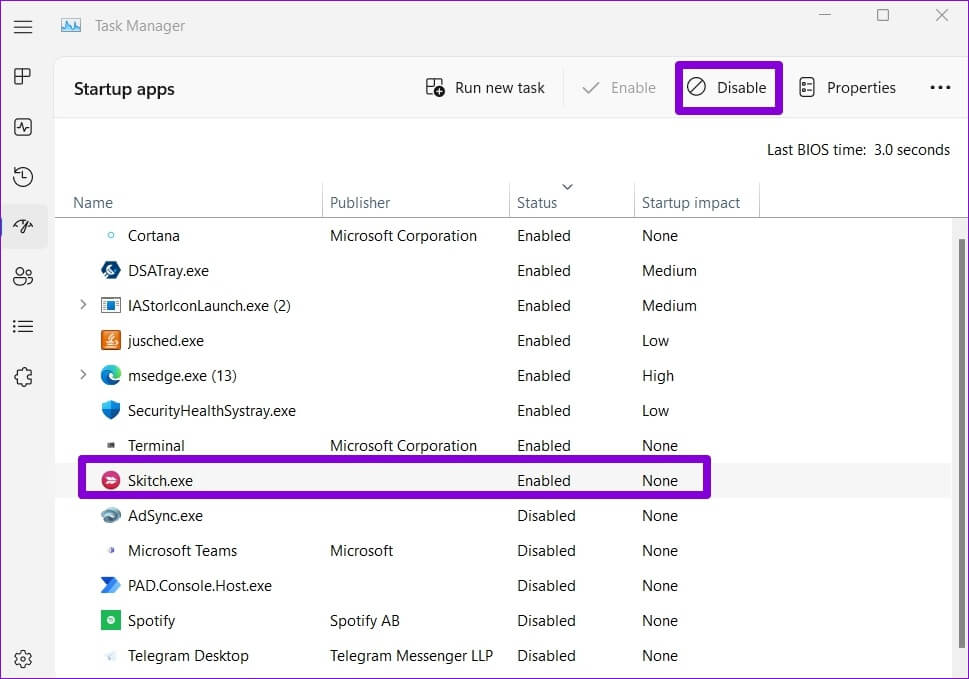
Genstart din computer Hvis du vil køre Windows uden tredjepartsapps og -tjenester, skal du kontrollere, om du kan finde dine standardapps. Hvis dette løser problemet, skal du fjerne alle nyligt installerede apps eller programmer individuelt for at løse problemet.
For at starte i normal tilstand igen skal du følge ovenstående trin for at aktivere alle opstartsprogrammer og -tjenester og derefter genstarte computeren.
5. Opret en ny brugerkonto
Hvis standardappsene stadig mangler, kan der være et problem med din brugerkonto. I dette tilfælde kan du oprette en ny brugerkonto ved at følge nedenstående trin.
Trin 1: Åben startmenu og klik på tandhjulsikon at tænde Indstillinger app.
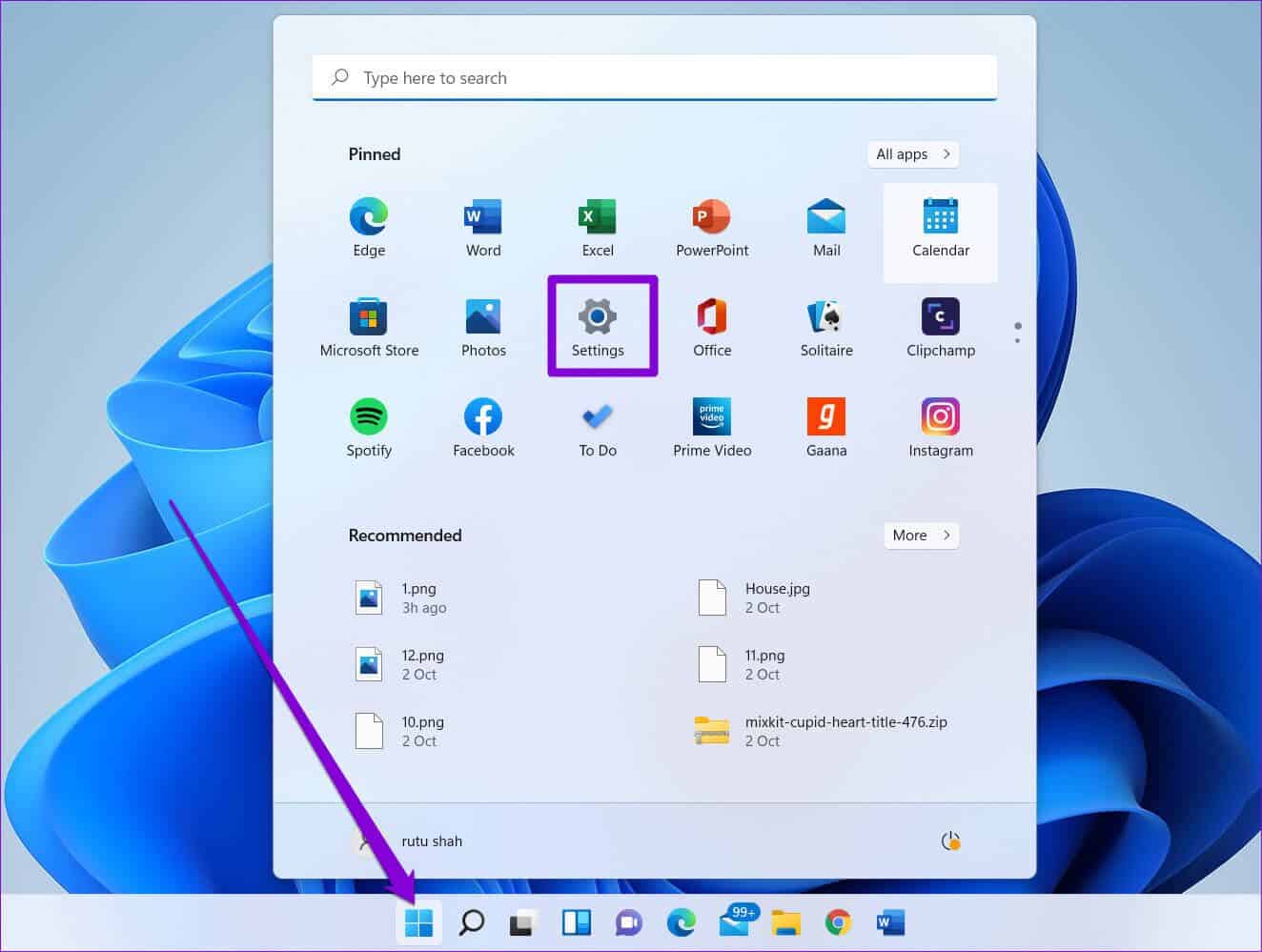
Trin 2: Skifte til Fanen Konti og klik på Familie og andre brugere.
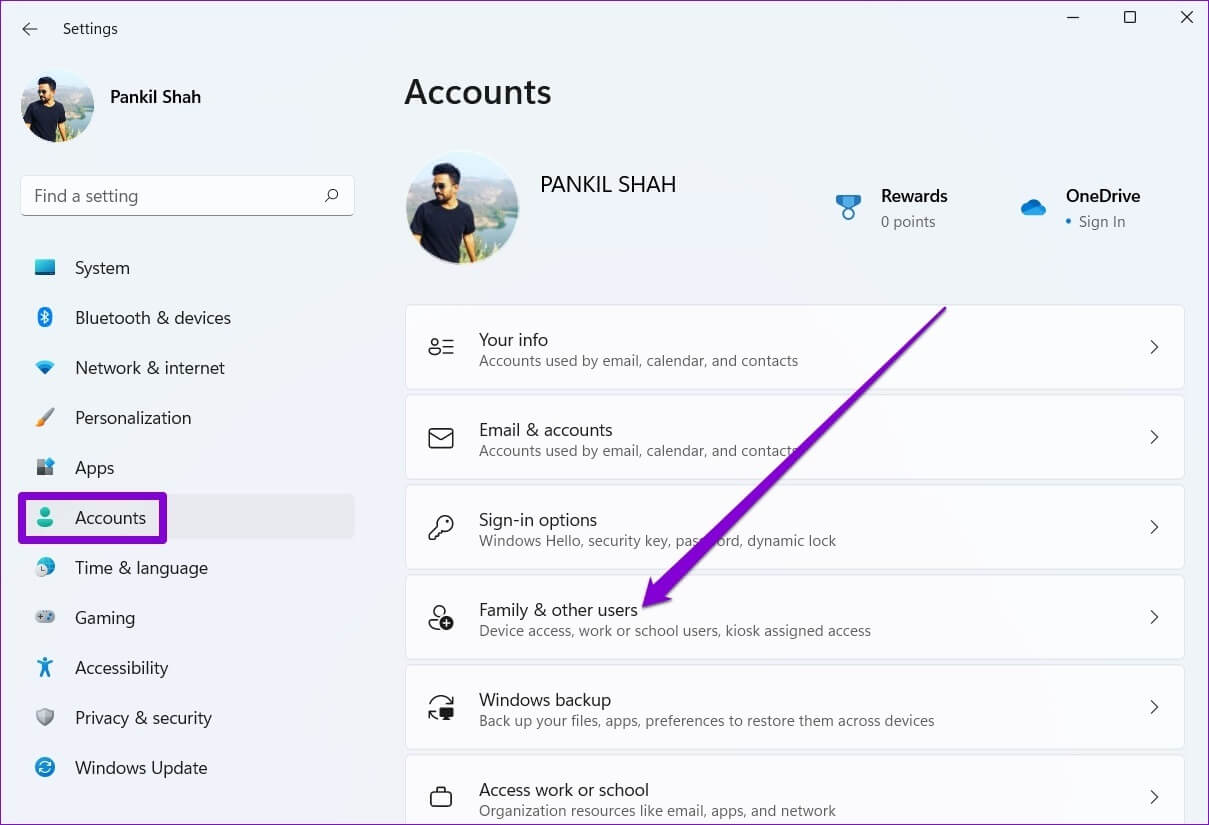
Trin 3: inden for Andre brugere , Klik Knappen Tilføj konto.
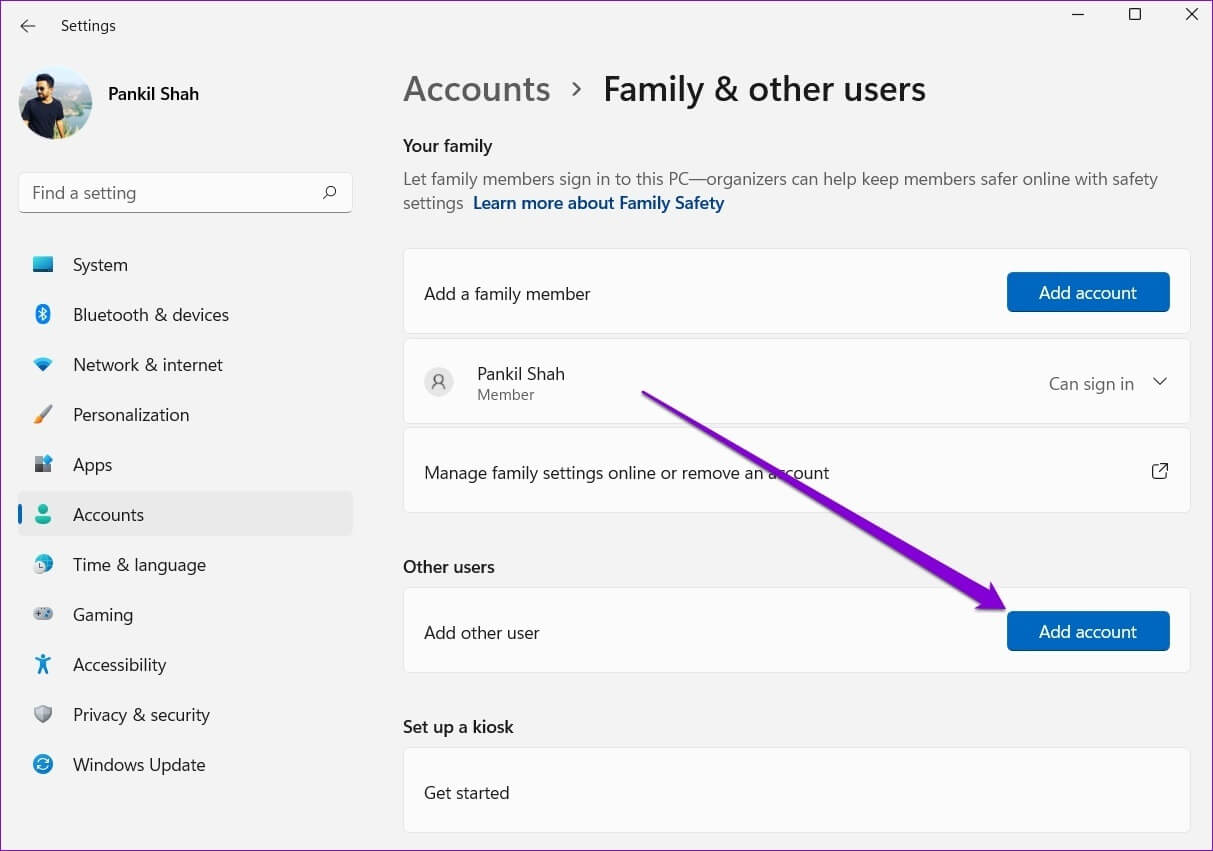
Trin 4: Klik på "Jeg har ikke denne persons loginoplysninger" Følg instruktionerne på skærmen for at oprette Ny brugerkonto på Windows.
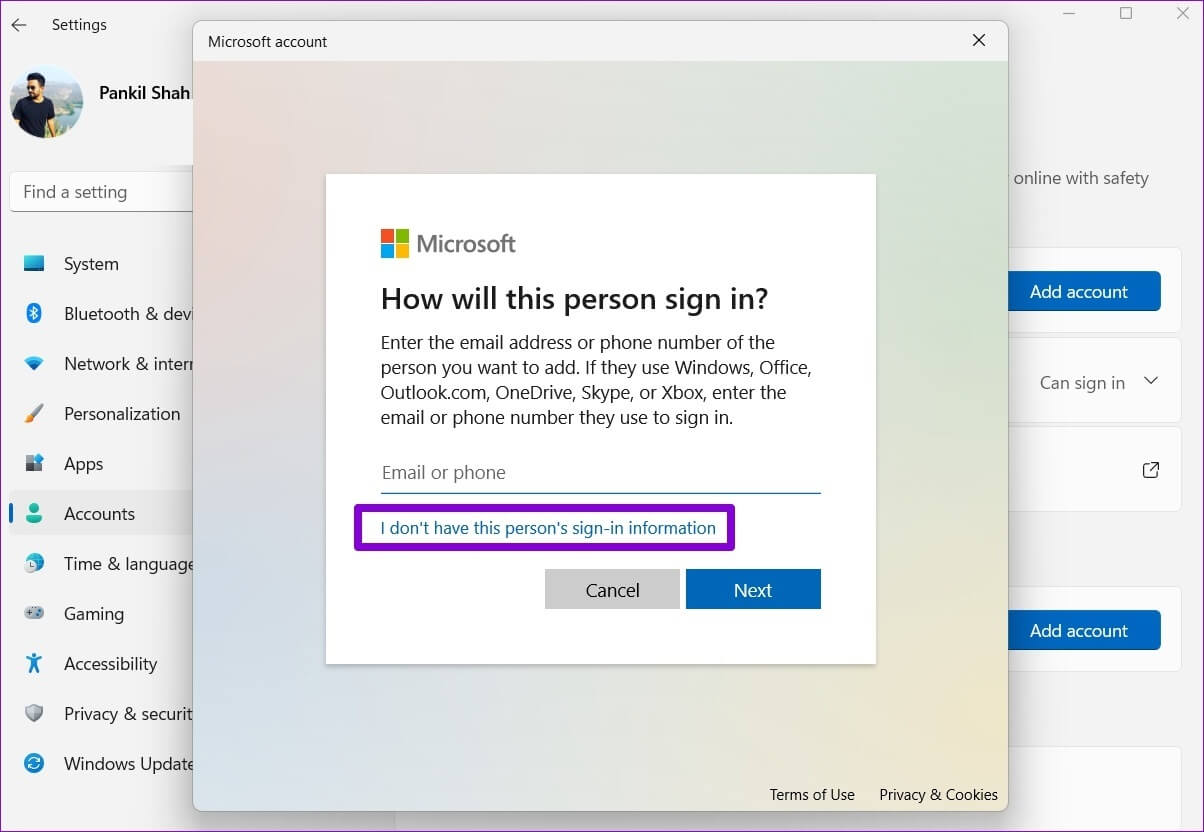
Log derefter ind med den nyoprettede brugerkonto, og de manglende apps vises igen.
6. Nulstil Windows 11
Endelig, hvis ingen af ovenstående løsninger virker, er din eneste mulighed at nulstille din computer. Heldigvis kan du Nulstil Windows 11 uden at miste dine personlige dataDenne proces vil dog fjerne installerede programmer og nulstille alle systemindstillinger.
Trin 1: Klik på Windows -tast + I at tænde Indstillinger app. i en System-fanen , Gå til Genopretning.
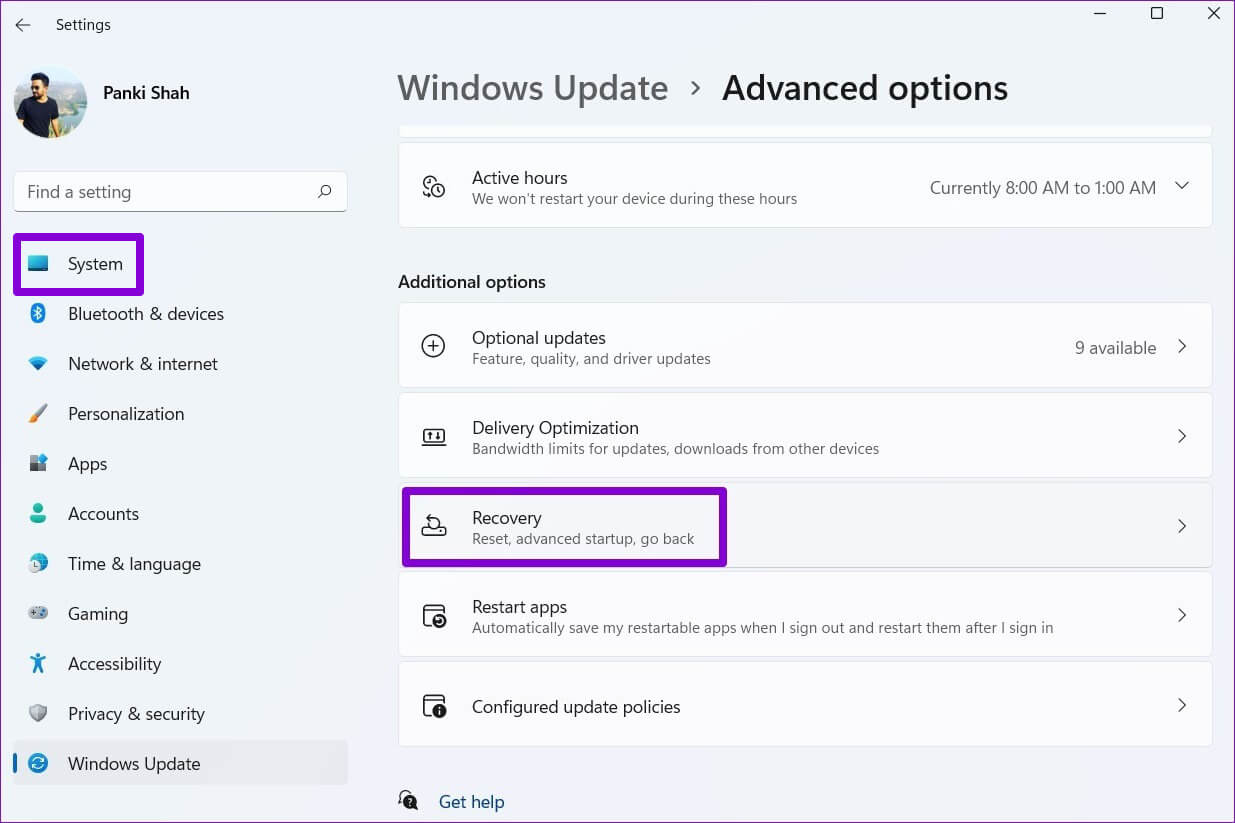
Trin 2: Klik på Nulstil din computer.
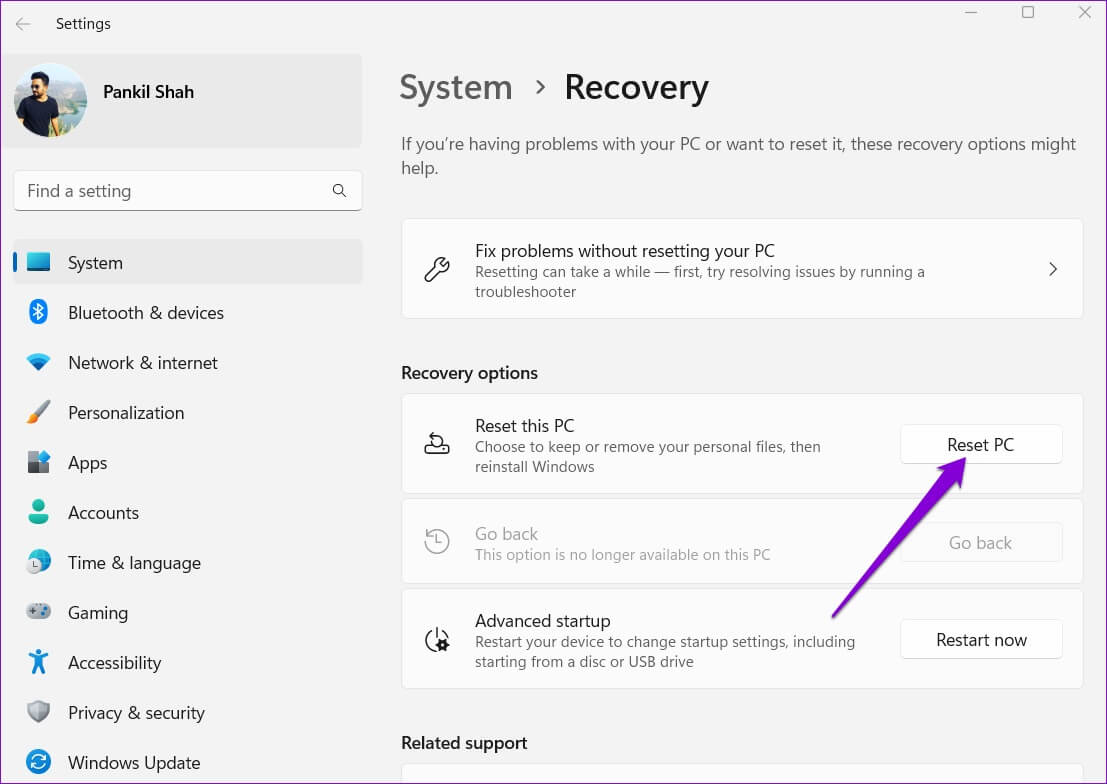
Trin 3: Find "Gem mine filer" Følg derefter instruktionerne på skærmen for at afslutte. Nulstil Windows 11.
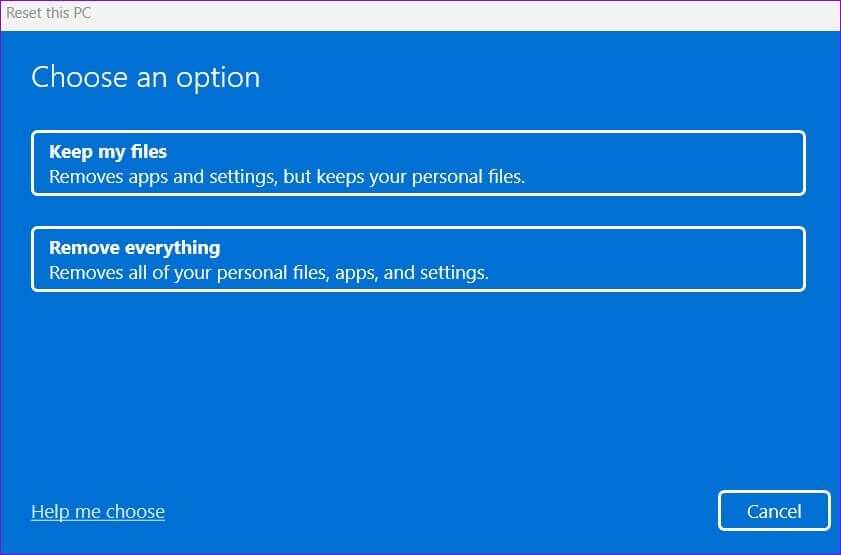
Når Windows 11 har nulstillet alt, burde dine standardapps vende tilbage.
Gendan dine apps
Når vigtige apps mangler i Windows 11, lider din produktivitet. I de fleste tilfælde bør en reparation eller geninstallation hjælpe med at gendanne dem. Du skal muligvis ty til mere drastiske foranstaltninger som f.eks. at nulstille din pc. Under alle omstændigheder, lad os vide, hvilken løsning der fungerer for dig i kommentarerne nedenfor.